Adobe คิดค้นขึ้นในปี 1992 โดย PDF ได้กลายเป็นพันธมิตรที่ขาดไม่ได้สำหรับนักวิจัยเมื่อมีการเปิดตัว เนื่องจากง่ายต่อการจัดเก็บและถ่ายโอน ในเวลาเดียวกัน ไม่ว่าคุณจะเปิดไฟล์ PDF บนซอฟต์แวร์และระบบใด สไตล์และเนื้อหาของไฟล์ PDF จะไม่เปลี่ยนแปลง และข้อมูลในไฟล์จะไม่สูญหาย ดังนั้นเอกสารราชการ สัญญา และเอกสารสำคัญอื่นๆ จะถูกบันทึกเป็นรูปแบบ PDF
ทุกวันนี้ เนื่องจากสถานการณ์การใช้งาน PDF และความต้องการ PDF เพิ่มขึ้นเรื่อยๆ ความต้องการในการแก้ไข PDF ก็เพิ่มขึ้นเช่นกัน ในหลายกรณี คุณต้องเลือกแยกหน้าจาก PDF หรือรวมไฟล์ PDF หลายไฟล์เข้าด้วยกัน หากคุณมีเครื่องมือผสานและแยกไฟล์ PDF ที่ดีที่สุด คุณจะสามารถปรับปรุงประสิทธิภาพการทำงานได้อย่างมาก
ในบทความนี้ ขอแนะนำให้ใช้ซอฟต์แวร์แยกและผสาน PDF ที่ดีที่สุด 8 แบบทั้งแบบออนไลน์และออฟไลน์ มีให้สำหรับ Windows และ Mac และหวังว่าจะสามารถช่วยเหลือคุณได้มาก
สารบัญ
ส่วนที่ 1. 5 เครื่องมือแยกและผสาน PDF ออนไลน์ที่ดีที่สุด 1. EasePDF 2. iLovePDF 3. PDF2Go 4. Smallpdf 5. PDF Converter
ส่วนที่ 2. 3 ซอฟต์แวร์แยกและผสานที่แนะนำสำหรับเดสก์ท็อป 1. Adobe Acrobat DC 2. PDFelement 3. Icecream PDF Split & Merge
ส่วนที่ 1. Adobe Acrobat DC
1. EasePDF

EasePDF เป็นเครื่องมือแปลงและแก้ไข PDF ออนไลน์แบบมืออาชีพซึ่งสนับสนุนแนวคิดเรื่องความเรียบง่าย ฟรี และรวดเร็ว แม้ว่าจะมีเมนูฟังก์ชันที่หลากหลายและมีคุณสมบัติมากกว่า 20 อย่าง แต่คุณก็สามารถทราบวิธีดำเนินการได้อย่างรวดเร็วผ่านอินเทอร์เฟซที่ชัดเจนและรัดกุม
ในฐานะที่เป็นซอฟต์แวร์แก้ไข PDF ออนไลน์ที่สนับสนุนข้ามแพลตฟอร์ม มีเครื่องมือแก้ไข แปลง และสร้าง PDF พื้นฐานมากมาย PDF แยกและรวมเครื่องมือออนไลน์รวมอยู่ด้วย ตอนนี้ ไปสัมผัสประสบการณ์การแยก PDF และวิธีรวม PDF ที่มีความแม่นยำสูงบน EasePDF กัน
วิธีแยกไฟล์ PDF:
ขั้นตอนที่ 1. ไปที่ Split PDF คลิกปุ่ม "เพิ่มไฟล์" และอัปโหลดไฟล์ PDF ของคุณ ทุกหน้าของไฟล์ PDF ของคุณจะแสดงบนอินเทอร์เฟซเป็นรูปขนาดย่อ คุณสามารถหมุน ซูม หรือเรียงลำดับหน้าใหม่ได้
ขั้นตอนที่ 2 ที่ด้านล่าง มีโหมดแยกสองโหมดสำหรับการเลือกของคุณ ในโหมด "ทุก Pages" เลือกหน้าที่คุณต้องการแยกและหน้าที่เลือกจะถูกเน้น จากนั้นคลิก "แยก PDF" เพื่อแยกไฟล์ PDF
หรือคุณสามารถเลือกโหมด "แยกทุก ๆ () หน้า" โดยป้อนตัวเลขลงในช่อง คุณจะเห็นสีพื้นหลังของหน้าเปลี่ยนไปตามจำนวนที่คุณตั้งไว้
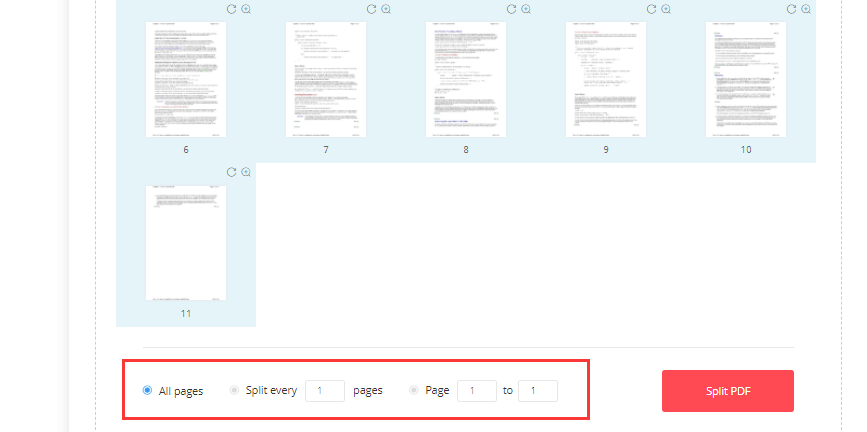
วิธีรวมไฟล์ pdf:
ขั้นตอนที่ 1. เปิดเครื่องมือ Merge PDF บน EasePDF เพิ่มไฟล์ PDF ที่คุณต้องการรวมและจะแสดงเป็นโหมดไฟล์หรือโหมดหน้า คุณยังสามารถหมุน ซูม หรือเรียงลำดับหน้าใหม่ได้
ขั้นตอนที่ 2 ตรวจสอบว่าลำดับของหน้าถูกต้องหรือไม่ และคลิกที่ "ผสาน PDF" เพื่อรวมไฟล์ PDF

ข้อดี:
- ฟรี 100%
- ใช้ได้กับทุกอุปกรณ์และระบบ
- แยกไฟล์ PDF และรวมคุณภาพเอาต์พุตที่ยอดเยี่ยม
- ให้ 3 โหมดการแยกที่ทรงพลัง
- ให้ 2 โหมดการรวมที่ยอดเยี่ยม
- ใช้ได้กับทุกอุปกรณ์และระบบ
- ผสานรวมกับ Google Drive, Dropbox และ OneDrive
- ส่วนต่อประสานที่ใช้งานง่าย
- ไม่มีโฆษณาป๊อปอัป
จุดด้อย:
- ความเร็วในการอัพโหลดค่อนข้างช้า
2. iLovePDF
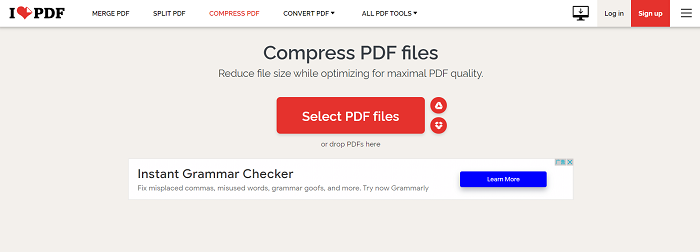
iLoverPDF เสนอเครื่องมือผสาน PDF และแยกออนไลน์ฟรีสำหรับการจัดการของคุณ มีให้ใช้งานบนเว็บและสามารถใช้เป็นซอฟต์แวร์บนเดสก์ท็อปได้ทั้งบน Windows และ Mac
เครื่องมือนี้รองรับ 2 โหมดที่แตกต่างกันเพื่อแยกไฟล์ PDF วิธีแรกคือการแบ่งหน้า PDF โดยกำหนดหน้าแยก และอีกอันหนึ่งคือการดึงหน้าทั้งหมดหรือหน้าที่คุณต้องการ ทั้งสองวิธีนี้ค่อนข้างง่าย หากส่งออกไฟล์ 2+ ไฟล์จะถูกบันทึกเป็นไฟล์ Zip คุณยังสามารถรวมไฟล์ PDF หนึ่งไฟล์ขึ้นไปเป็นไฟล์เดียวได้
ข้อดี:
- ฟรี 100%
- ไม่จำเป็นต้องลงทะเบียน
- สามารถแยกไฟล์ PDF ขนาดใหญ่ออกเป็นหลาย ๆ ไฟล์พร้อมกันได้
- ใช้งานง่ายสุด ๆ
- รองรับคุณสมบัติการลากและวาง
- การเชื่อมต่อที่ปลอดภัย Https
- ผสานรวมกับ Google Drive, Dropbox และ OneDrive
จุดด้อย:
- ไม่สามารถปรับลำดับหน้า PDF เมื่อรวม PDF
3. PDF2Go

PDF2Go นำเสนอคุณลักษณะทั้งหมดบนหน้าแรก ในฐานะที่เป็นตัวแยกและการรวม PDF ที่มีประสิทธิภาพ มีฟังก์ชันที่เป็นส่วนตัวมากขึ้นในรายละเอียดบางอย่าง
เพื่อให้แน่ใจว่าคุณสนใจในตัวแยก PDF ของมันอย่างแน่นหนา โปรแกรมจึงมีการตั้งค่าเพิ่มเติมบางอย่าง เช่น "แยก PDF เป็นส่วนเท่าๆ กัน" และ "แยก PDF ทุกๆ สองสามหน้า" อินเทอร์เฟซแสดงตัวอย่างช่วยให้คุณกำหนดได้ว่าต้องการจองหรือลบหน้าใดเมื่อแยกหน้า PDF อย่างไรก็ตาม วิธีนี้ใช้ไม่ได้ผลเมื่อคุณรวมหน้า PDF คุณสามารถดูได้เฉพาะรูปขนาดย่อของหน้าปกของไฟล์ PDF และคุณไม่สามารถปรับลำดับของแต่ละหน้าได้ สิ่งที่น่าทึ่งก็คือมันรองรับการปรับขนาดเอาต์พุตของไฟล์ PDF เช่น A3, A4(มาตรฐาน), A4(เล็ก) จดหมาย ฯลฯ
ข้อดี:
- รองรับการอัปโหลดไฟล์จาก URL, Dropbox หรือ Google Drive
- รองรับการปรับขนาดของไฟล์เอาต์พุตก่อนการรวม
- มีโหมดแยกหลายโหมด
- ไฟล์ที่อัปโหลดจะถูกลบใน 24 ชั่วโมง
จุดด้อย:
- ไม่สามารถปรับลำดับของแต่ละหน้าเมื่อรวมไฟล์ PDF
- การลบ Pages ล้มเหลวหลายครั้งเมื่อแยกไฟล์ PDF
4. Smallpdf

Smallpdf แสดงความทะเยอทะยานในการนำเสนอเครื่องมือที่มีประโยชน์ทั้งหมดที่จำเป็นในการจัดการกับไฟล์ PDF มีเครื่องมือ 21 เครื่องมือในการแปลง บีบอัด และแก้ไข PDF ได้ฟรี ซึ่งสนับสนุนการดึงหน้าจาก PDF และทำงานเป็น PDF Combiner คุณสามารถแบ่งไฟล์หนึ่งไฟล์ออกเป็นไฟล์ย่อยๆ หลายๆ ไฟล์ หรือแยกหน้าเฉพาะออกเป็นไฟล์ใหม่ ในขณะเดียวกัน ก็สามารถรวมไฟล์ PDF หลายไฟล์เข้าด้วยกันเป็นไฟล์ใหม่ได้ด้วยการคลิกเพียงไม่กี่ครั้ง
ข้อดี:
- ง่ายต่อการแยกหรือแยกไฟล์ PDF
- รวมไฟล์ PDF ด่วน
- การเข้ารหัส TLS 256 บิต
- ทดลองใช้งานฟรี 7 วัน
- บันทึกลงในเครื่องหรืออัปโหลดไปยัง Drive หรือ Dropbox โดยตรง
จุดด้อย:
- เครื่องมือรวมไฟล์ PDF ราคาแพงสำหรับ "โหมดเพจ"
- ไม่รองรับการแบ่งแบทช์
- จะมีโฆษณา/โฆษณา
5. PDF Converter
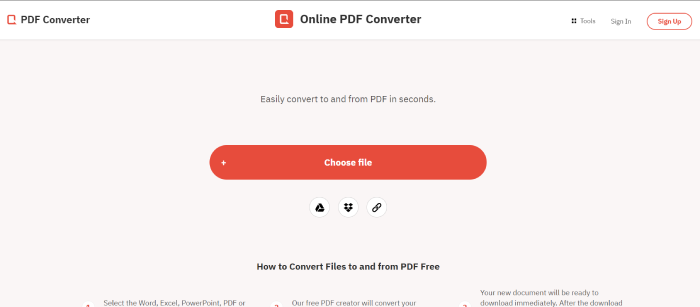
PDF Converter ได้ค้นคว้าและพัฒนาเครื่องมือแปลง PDF ที่ใช้งานได้หลากหลายมากขึ้นตั้งแต่ปี 2548 มันสามารถแปลงไฟล์เป็นและจาก PDF ได้อย่างง่ายดายในไม่กี่วินาที ในช่วงหลายปีที่ผ่านมา เครื่องมือนี้ยังก้าวล้ำไปอีกขั้นในการเพิ่มประสิทธิภาพการแก้ไขหรือการแปลงไฟล์ PDF ทั้งคุณสมบัติการแยกและการรวม PDF มีบทบาทสำคัญในการช่วยให้ชนะผู้ใช้ที่ภักดีจำนวนมาก
เครื่องมือนี้รองรับการแบ่งหน้า PDF และบันทึกส่วนหนึ่งในหน้าเหล่านั้น แทนที่จะดาวน์โหลดทั้งหมดเป็นสิ่งที่จำเป็น คุณยังสามารถปรับลำดับของหน้า PDF ได้ด้วยการลากและวาง ในขณะเดียวกัน เครื่องมือผสานบนเว็บนี้ใช้งานง่ายมาก คุณสามารถบีบอัดไฟล์ PDF ได้เมื่อรวมเสร็จแล้วเพื่อประหยัดพื้นที่ในคอมพิวเตอร์ของคุณ
ข้อดี:
- ตัวแปลง PDF ที่เชื่อถือได้
- การควบรวมกิจการ PDF อันทรงพลัง
- รองรับการอัปโหลดไฟล์จาก Google Drive, Dropbox หรือ URL
- ข้อมูลที่ปลอดภัยสำหรับการลบไฟล์ของคุณโดยอัตโนมัติและการเข้ารหัส 256 บิต
จุดด้อย:
- ไม่รองรับที่เก็บข้อมูลบนคลาวด์โดยตรง
- ทดลองใช้ฟรีหนึ่งครั้งทุกชั่วโมงเท่านั้น
ส่วนที่ 2. 3 ซอฟต์แวร์แยกและผสานที่แนะนำสำหรับเดสก์ท็อป
1. Adobe Acrobat DC
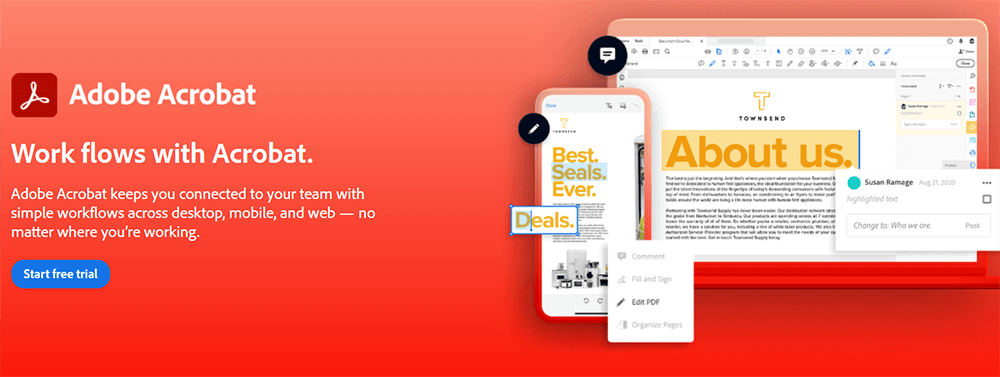 .
.
Adobe Acrobat DC คือโปรแกรมแก้ไขและแปลงไฟล์ PDF ระดับมืออาชีพที่เป็นที่รู้จักไปทั่วโลก องค์กรหรือบริษัทมากกว่า 5 ล้านแห่งทั่วโลกใช้ Acrobat DC เพื่อสร้างและแก้ไข PDF และแปลงเป็นรูปแบบ Microsoft Office , รูปแบบภาพ JPG/PNG และอื่นๆ
ซอฟต์แวร์ที่เชี่ยวชาญนี้รองรับการรวมไฟล์ PDF หลายไฟล์ เปลี่ยนลำดับของไฟล์ ขยายหรือย่อหน้าของไฟล์เมื่อรวมไฟล์ PDF คุณสามารถใช้คุณสมบัติที่สะดวก เช่น ลบ แทรก แยก และหมุนเมื่อแยกไฟล์ PDF จากนั้นคุณจึงสามารถแก้ไขไฟล์ PDF ของคุณได้อย่างรวดเร็วและสมบูรณ์แบบเพื่อบรรลุวัตถุประสงค์ในการแก้ไข
ข้อดี:
- ตัวแยกและการรวม PDF ที่รวดเร็ว
- รองรับการลบ แทรก แยก และหมุนหน้า PDF เมื่อแยก PDF
- คุณสมบัติลากและวาง
- ทำงานบน Windows, Mac, IOS, Android
- ทดลองใช้งานฟรี 7 วัน
จุดด้อย:
- ค่อนข้างแพง
2. PDFelement

PDFelement เป็นชุดแก้ไข PDF บนเดสก์ท็อปที่ทรงพลังและราบรื่น โปรแกรมที่ครอบคลุมนี้มีคุณลักษณะที่มีรายละเอียดมากมายเพื่อการแก้ไขที่ดีขึ้นของคุณ คุณสามารถใช้โหมดหน้าเพื่อแยก แทรก แยก และแทนที่หน้า PDF ในฐานะที่เป็นเครื่องมือแก้ไข PDF แบบครบวงจร จึงเป็นคำตอบอย่างรวดเร็วสำหรับการควบรวมและแยกไฟล์ PDF
นอกจากนี้ยังรองรับการรวมไฟล์ PDF ได้โดยตรงด้วยการเพิ่มไฟล์หลายไฟล์และส่งออกไฟล์โดยไม่มีการเปลี่ยนแปลงลำดับหน้า แยกตามบุ๊กมาร์กระดับบนสุดที่คุณตั้งค่าไว้ล่วงหน้าได้เช่นกัน เครื่องมือแก้ไขอื่นๆ เช่น การเปลี่ยนพื้นหลัง การครอบตัดขนาดหน้า การแก้ไขเนื้อหาต้นฉบับ และการเพิ่มไฟล์แนบใน PDF นั้นคุ้มค่าที่จะลองใช้
ข้อดี:
- ตัวเลือกการแยกที่สะดวก
- สามารถแยกไฟล์ตามบุ๊คมาร์ค
- รองรับคำอธิบายประกอบทุกรูปแบบ
- รองรับเอกสารเพื่อดำเนินการจดจำข้อความ OCR
- แบทช์อัพโหลดไฟล์
- คุณสมบัติลากและวาง
- ทำงานบน Windows, Mac และมือถือ
จุดด้อย:
- ไม่ฟรี
- ลายน้ำในการทดลองใช้ฟรี
3. Icecream PDF Split & Merge

Icecream PDF Split & Merge อย่างที่คุณเห็น เกิดมาเพื่อแยกและรวมไฟล์ PDF อย่างไม่ต้องสงสัย ซอฟต์แวร์น้ำหนักเบานี้จะแสดงวิธีแยกหน้าออกจาก PDF อย่างชัดเจนและวิธีรวมไฟล์ PDF แบบฟรีทีละขั้นตอน คุณจะทราบถึงหน้าที่ของทุกปุ่มด้วยคำอธิบายที่ละเอียดรอบคอบ
คุณสามารถแยกไฟล์ PDF เป็นไฟล์หน้าเดียวแยก แบ่งตามกลุ่ม และแม้กระทั่งลบบางหน้าที่คุณต้องการแยกออกเมื่อทำการแยก การรวมไฟล์ PDF หลายไฟล์เป็นเอกสารเดียวเป็นเรื่องง่ายในไม่กี่วินาที เมื่อคุณต้องการรวมไฟล์ PDF ที่มีการป้องกัน คุณเพียงแค่ป้อนรหัสผ่านและดูตัวอย่างเพื่อตรวจสอบว่าคุณใส่ถูกต้องหรือไม่ แล้วคลิก "ผสาน"
ข้อดี:
- ตัวเลือกการแยกหลายแบบ
- Preview หน้า
- ตรงไปตรงมาและใช้งานง่าย
- ไม่มีการจำกัดหน้าสำหรับการควบรวมกิจการในการทดลองใช้ฟรี
จุดด้อย:
- ฟรีเฉพาะ 20 หน้าแรกในการทดลองใช้ฟรี
บทสรุป
จำเป็นที่จะช่วยให้เราทำงานได้ดีขึ้น ตัวแยก PDF ที่ดีที่สุด 8 ตัวและการรวมด้านบนได้รับการทดสอบและพิสูจน์แล้วว่าใช้งานง่ายและใช้งานได้จริง พวกเขานำเสนอโซลูชั่นที่ดีที่สุดสำหรับการรวมและแยกไฟล์ PDF ในโหมดต่างๆ นอกจากนี้ยังมีฟีเจอร์ที่ซ่อนอยู่ที่ประสบความสำเร็จมากมายที่ไม่ได้กล่าวถึง เช่น การบีบอัด PDF การเข้ารหัส PDF และการแปลง PDF ในบรรดาเครื่องมืออันทรงพลังเหล่านี้ EasePDF และ Adobe Acrobat คือตัวแยกและการรวม PDF ที่ดีที่สุดสองแบบที่เราชอบมากที่สุด ด้วยเหตุผลที่ EasePDF สามารถทำงานได้บนอุปกรณ์ใดๆ ก็ตามฟรีๆ อย่างง่ายดาย ไม่ว่าคุณจะใช้มือถือ คอมพิวเตอร์ หรือแท็บเล็ต และ Adobe Acrobat เป็นมืออาชีพเพียงพอสำหรับจัดการไฟล์ PDF ทั้งหมด แม้ว่าจะจ่ายเงินก็ตาม ตอนนี้ คุณสามารถเลือกสิ่งที่คุณชื่นชอบได้ตามความต้องการของคุณ
บทความนี้เป็นประโยชน์หรือไม่? ขอบคุณสำหรับความคิดเห็นของคุณ!
ใช่ หรือ ไม่























